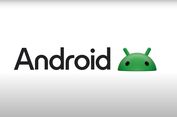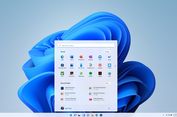Jurus-Jurus Optimalkan Windows Vista
Atur “Page File”
Windows Vista punya sistem “page file” yang sangat baik. Sekadar info singkat, page file adalah berkas untuk menyimpan file yang tidak cukup diletakkan di memori utama. Page file itu lokasinya ada di hard disk.
Page file di Windows Vista sudah dibuat agar ukurannya kecil sehingga tidak memakan kapasitas hard disk. Soal ukuran file ini tak usah dibahas. Yang perlu kita bahas adalah lokasi page file. Kalau Anda punya dua hard disk, cari tahu hard disk yang lebih cepat. Nah, atur agar “page file” ditaruh di hard disk itu. Kalau pun kedua hard disk Anda berkecepatan sama atau Anda malah hanya punya satu hard disk, “page file” baiknya ditaruh di partisi yang berbeda dengan partisi Windows.
Caranya? Begini. Kalik kanan [Computer] terus klik [Properties]. Klik [Advanced System Settings] yang ada di sebelah kiri. Klik tab [Advanced], klik tombol pertama dari tiga pilihan yang muncul. Masuk ke tab [Advanced]. Klik tombol [Change] dan hilangkan tanda centang pada [Automatically manage paging file size for all drives]. Klik [Set]. Kemudian, pilih drive C dan klik [No paging file]. Sekarang, pilih drive lain yang hard disk-nya lebih cepat atau partisi lain selain Windows. Pilih [System managed size], lalu klik [Set], dan [OK].
Pakai ReadyBoost
Cara paling efektif untuk memperbaiki kinerja Windows adalah dengan menambah memori. Mahal, kan menambah memori? Kalau Anda merasa begitu, ada cara yang lebih murah. Menambah memori bisa dengan USB flash disk yang sekarang ini sudah ada di saku Anda.
USB flash disk bisa Anda pakai untuk menambah memori. Anda juga bisa pakai media penyimpanan lain asal pakai koneksi USB. Perlu diketahui, penambahan kinerja enggak bakal sebanyak kalau Anda menambah memori “beneran”.
Fitur Windows Vista untuk itu adalah ReadyBoost. Colok USB flash disk atau media penyimpan lain. Ketika jendela autoplay muncul, pilih [Speed yp my computer]. Kalau saja autoplay Anda tidak aktif, Anda bisa menyalakan ReadyBoost dengan mengklik kanan pada drive USB flash disk, kemudian klik [Properties]. Klik tab [ReadyBoost]. Pastikan pilihan [Use this device] sudah terpilih. Kemudian, tentukan kapasitas yang hendak digunakan untuk ReadyBoost dengan memindahkan papan geser.
Stop Periksa Sisa Kapasitas Hard Disk
Balon-balon informasi yang muncul di pojok kanan bawah yang memberi tahu kalau sisa kapasitas hard disk sudah mau habis bisa mengganggu. Lagipula, balon-balon itu sudah pasti memakai tenaga dari komponen yang ada. Memang tak banyak sih tenaga yang dipakai sehingga mematikan fungsi ini pun tak akan meningkatkan kinerja komputer secara signifikan. Tapi, lagi-lagi PCplus beri tahu kalau trik kecil ini dikombinasikan dengan trik lainnya, (siapa tahu) peningkatan kinerja lebih terasa.
Jalankan Registry Editor. Masuk ke HKEY_CURRENT_USER-Software-Microsoft-Windows-CurrentVersion-Policies-Explorer. Setelah itu, klik [Edit] > [New] > [DWORD (32-Bit) Value]. Beri nama “NoLowDiskSpaceChecks”. Klik ganda pada DWORD value yang baru itu, lalu isikan nilainya dengan “1”.
Setelah itu, masuk ke HKEY_CURRENT_USER-Software-Microsoft-Windows-CurrentVersion-Explorer-Advanced. Cari DWORD value bernama “EnableBalloonTips”, “FolderContentsInfoTip”, dan “StartButtonBalloonTip”. Kalau DWORD value itu tak ada, buat saja. Caranya seperti pada paragraf kedua trik ini. Kemudian isikan nilainya dengan “0”.
Sumber: PCplus
Simak breaking news dan berita pilihan kami langsung di ponselmu. Pilih saluran andalanmu akses berita Kompas.com WhatsApp Channel : https://www.whatsapp.com/channel/0029VaFPbedBPzjZrk13HO3D. Pastikan kamu sudah install aplikasi WhatsApp ya.